首页 / 教程
win10键盘错乱怎么恢复win10键盘错乱怎么恢复详细教程
2022-10-20 23:11:00
最近很多玩家问win10键盘错乱怎么恢复,其实这个问题很容易就解决了。接下来小编教你们win10键盘错乱怎么恢复的详细教程吧。


win10键盘错乱怎么恢复详细教程
第一种方法:
1、找到键盘上的【Fn】功能键和【NumberLock】键,一般FN键是在笔记本左下角,CTRL键的边上,而NumberLock 则与F6、F8或ScrLK 键重叠。

2、按下这两个键是为了将笔记本电脑的数字小键盘关闭,恢复键盘的正常,在按了【FN+NumberLock】组合键之后,我们可以查看笔记本中的【NumberLock】指示灯是否熄灭。
经过上面的一番设置,键盘的按键就恢复正常了。有时候我们重装完系统也会出现这样的问题,主要是笔记本电脑大小有限,没办法另加数字键盘,所以就会出现这样的组合按键。
第二种方法
如果以上的方式没有解决问题,那么试试下面的方式。
1、下载并安装“驱动精灵”;
2、打开“驱动精灵”,检查需要升级驱动和安装补丁;
3、点击驱动或者补丁右边的“安装”,下载安装需要升级的驱动和补丁,等待安装完成。
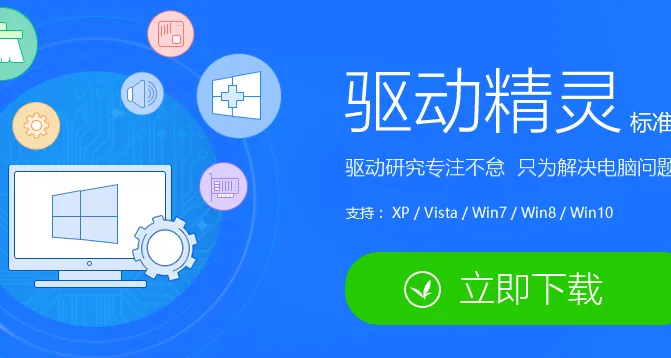
或者:
1、下载并安装“360安全卫士”;
2、打开“360安全卫士”,点击“人工服务”;
3、在“360人工服务”中输入“键盘按键错乱”,点击“查找方案”;
4、选择第一个进行修复,等待片刻,重启。
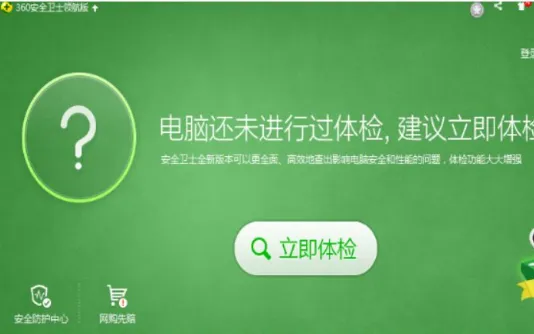
win10键盘的相关问题
win10键盘全部没反应>>>
win10键盘变成快捷键>>>
win10键盘失灵一建恢复>>
win10键盘设置在哪里>>>
最新内容
| 手机 |
相关内容

电脑数字键盘练习(电脑数字键盘的
电脑数字键盘练习(电脑数字键盘的指法怎么练),指法,数字键,键盘,小键盘,食指,数字键盘,双击,数字,1. 电脑数字键盘的指法怎么练数字键练习
电脑百度云盘怎么安装不了怎么办(
电脑百度云盘怎么安装不了怎么办(电脑安装不上百度网盘怎么办),安装,百度网盘,路径,文件,电脑安装,覆盖,应用软件,系统,电脑安装不上百度网
鼠标点击设置(怎样设置鼠标自动点
鼠标点击设置(怎样设置鼠标自动点击),鼠标,设置,点击,单击,右键,窗口,双击,选项,1. 怎样设置鼠标自动点击【让鼠标自动移动点击方法】1、让
怎么在电脑安装蓝牙(如何给电脑安
怎么在电脑安装蓝牙(如何给电脑安装蓝牙),蓝牙,安装,点击,蓝牙适配器,电脑安装,选择,图标,连接,1. 如何给电脑安装蓝牙1.准备工作装备:能上
宏基电脑驱动(宏基电脑驱动安装)
宏基电脑驱动(宏基电脑驱动安装),选择,安装,点击,宏基,官网,驱动程序,下载,更新,1. 宏基电脑驱动安装1、安装驱动之前,首先要做的是下载对应
电脑上贝塔怎么打出来(贝塔在键盘
电脑上贝塔怎么打出来(贝塔在键盘上怎么打出来),贝塔,符号,键盘,软键盘,怎么打,希腊字母,点击,输入,贝塔在键盘上怎么打出来如何打罗马数字
电脑键盘灯光如何关闭(如何关闭电
电脑键盘灯光如何关闭(如何关闭电脑键盘上的灯光),按键,电脑键盘,键盘灯,键盘,快捷键,调节,调整,开机,如何关闭电脑键盘上的灯光具体步骤如
网易有爱插件怎么设置网易有爱插件
网易有爱插件怎么设置网易有爱插件怎么设置详细教程,怎么设置,设置,网易有爱插件,界面,魔兽游戏,显示模式,点击,魔兽,最近网易版魔兽爆火,魔












